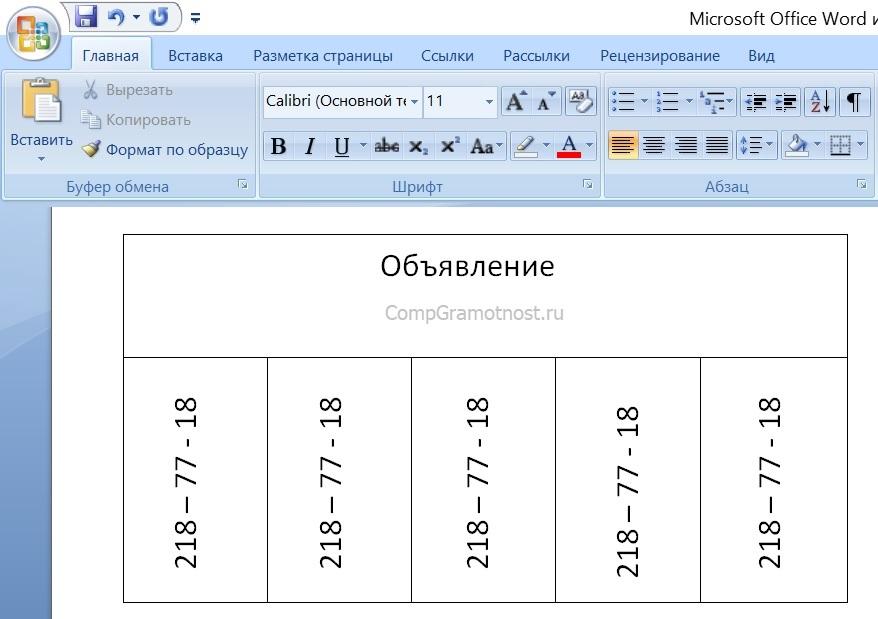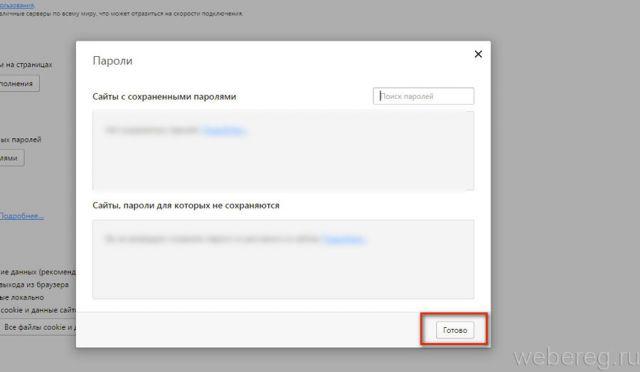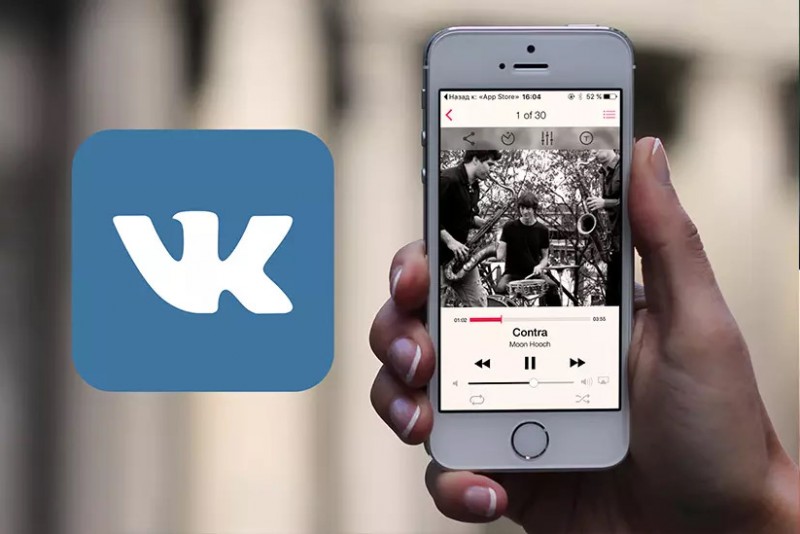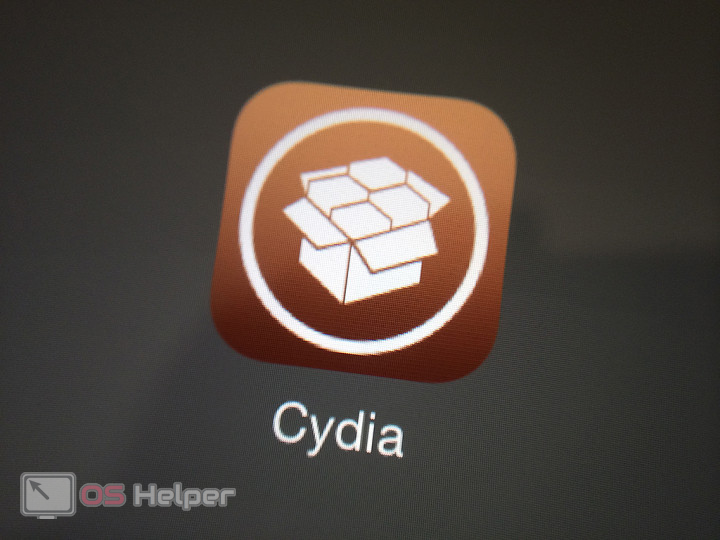Сброс настроек iphone: несколько способов вернуть заводские параметры
Содержание:
Как сделать сброс айфона через iTunes
Хард Ресет айфон — жесткая перезагрузка любой модели
Этот способ сброса настроек на айфоне полностью обнулит гаджет, поэтому с него безвозвратно удалятся все данные. При этом на него установится последняя версия iOS. Проще говоря, с помощью этого способа можно обновить прошивку устройства до самой последней версии.
Деактивация «Найти iPhone»
Поэтому нужно заранее создать бэкап телефона, чтобы можно было восстановить контакты, фотографии и другую важную информацию. Кроме того, это позволит вернуть его работоспособность после сильных программных сбоев.
Выбирать нужно иконку телефона
Как скинуть айфоны до заводских настроек с помощью программы iTunes:
- Проверить версию программы, так как она должна быть самой последней.
- Деактивировать опцию «Найти iPhone», для этого нужно будет указать пароль от Apple ID.
- Подключить устройство с помощью USB-шнура к ПК.
- Запустить на компьютере утилиту айтюнс, которая должна быстро обнаружить устройство.
- Далее в меню утилиты нажать мышкой на иконку телефона, это развернет список устройств, в котором нужно выбрать свой гаджет (если в программе не отображается устройство, то следует попробовать ее переустановить).
- Потом в левом блоке меню iTune нужно нажать на вкладку «Обзор», после чего в правом блоке выбрать вкладку «Восстановить». Телефон автоматически перезагрузится и попросит ввести данных как при первом включении.
- Потом можно настраивать телефон под свои нужды.
Нажимать нужно на «Обзор», а потом «Восстановить»
Можно также сбросить настройки мобильного гаджета с помощью резервной копии (бэкапа) чистой системы. В этом случае нужно проделать все то же самое, только в 6-ом пункте выбрать в правом блоке программы восстановление из резервных копий.
Важно! Нужно следить за состоянием процесса восстановления, потому что по непредвиденным причинам он может прерваться (оборвется соединение ПК с телефоном, не хватит зарядки аккумулятора и т. д.)
Это позволит быстро восстановить работоспособность гаджета, потому что будет известна причина сбоя.
Самый простой способ сбросить настройки iphone
Вы можете сделать это все через настройки самого телефона. Если у вас iPad или iPod, то вы можете это сделать точно так же. Но учтите, что iPhone у вас должен быть официально разлочен. Если вы имеете залоченную модель, то сброс не делайте ни в коем случае! Можно легко проверить статус телефона по коду оператора IMEI. Найти его можно:
- Внизу крышки телефона, где написан производитель телефона.
- В телефоне. Для этого нужно зайти в «Настройки», перейти в «Основные», далее «Об устройстве» и зайти во вкладку «IMEI».
- На телефонной коробке.
После чего вам необходимо зайти на сайт imei.info и ввести туда код. Далее вам будет написано, «чистый» телефон или нет. Под «чистым» понимается то, что смартфон не был украден или заблокирован. Вот это и означает «разлочен». Итак, вот инструкция как сбросить айфон:
- Убедиться перед началом, что заряд аккумулятора выше 80%.
- Найти раздел «Настройки» и зайти в него.
- После чего открыть вкладку «Основные» и пролистать до самого низа.
- Там вы найдете графу «Сброс». Нажав на нее вам будет предложен перечень того, что вы можете сбросить(Настройки сети, клавиатуры, настройки «Домой», предупреждения геопозиции «Все настройки», «Стереть контент и настройки». Выбираем «Стереть контент и настройки».
Вам высветится окно, где вы должны будете подтвердить операцию. Учтите, что медиафайлы, музыка, игры, приложения бесследно будут удалены, поэтому необходимо сохранить их в резервные копии. После этого смартфон отключится на несколько минут, после чего снова заработает. Во время активации вам понадобится вайфай или интернет компьютера в приложении iTunes. iPhone предложит вам два варианта:
- Настроить телефон как новый.
- Настроить телефон из резервных копий.
Если вы выберет первый пункт, то он будет как после покупки с салона сотовой связи. Если выбрать второй, то данные ваши останутся на нем. Выбор уже на ваше усмотрение.
Сброс через iPhone
Сбросить всё до заводских настроек на Айфоне можно через системное меню. Как полностью очистить устройство? Для этого понадобится:
- Перейти в системное меню Айфона.
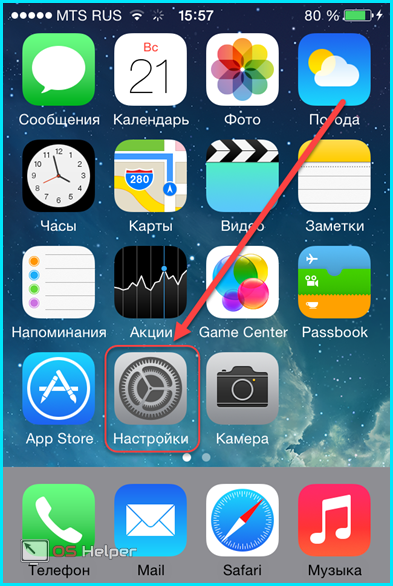
- В новом окне открыть вкладку «Основные».
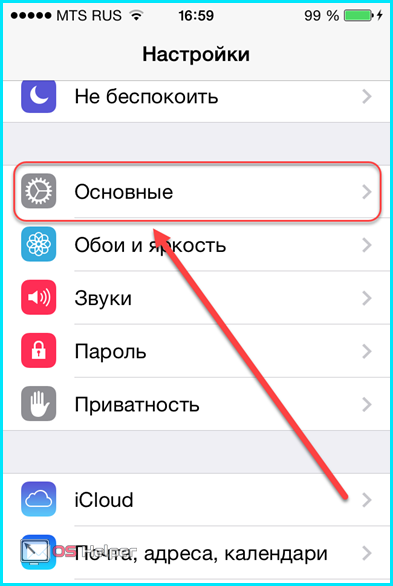
- В появившемся меню Айфона нажать по пункту «Сброс».
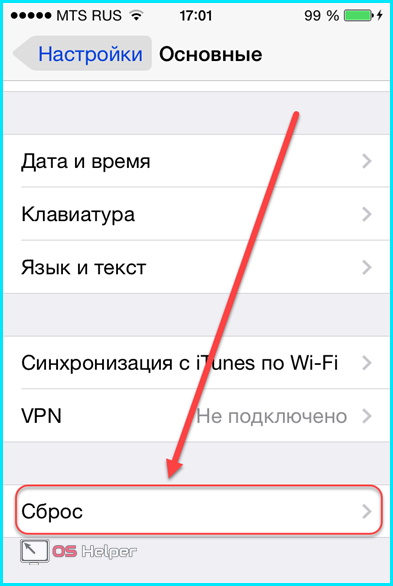
Обнулить Айфон можно не полностью. На выбор предлагается несколько способов сбросить заводские настройки.
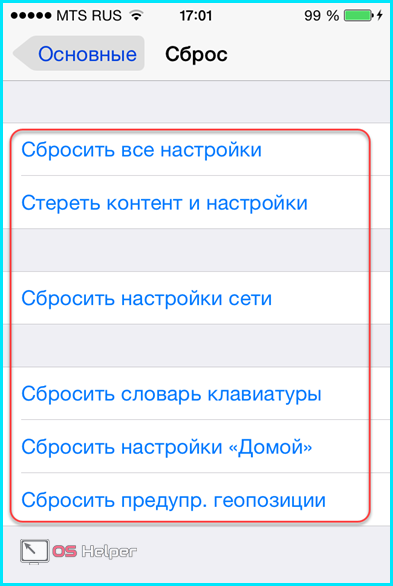
Стоит обратить внимание, что для полного сброса всех настроек и удаления файлов на Айфоне потребуется отключить пароль, установленный в системе. Без этого действия система не сможет совершить операцию по сбросу данных
Айфон можно сбросить до заводских установок через комбинацию клавиш. Такой метод называется Hard Reset. Жесткий сброс удаляет все данные на устройстве. Полезным будет операция, если гаджет не запускается или появилась системная ошибка.
Для этого действия следует полностью отключить телефон. Далее на Айфоне необходимо зажать вместе клавиши Home и Power и держать их до 15 секунд.
Загорится фирменный логотип Айфона, а под ним появится полоса загрузки. Отпустив кнопки необходимо дождаться, пока не пройдёт выгрузка файлов. После этого Айфон запустится с заводскими установками. При совершении такой операции необходимо, чтобы заряд батареи был не ниже 50%, иначе процесс восстановления может быть прерван.
Сброс через iTunes
Скинуть Айфон до заводских установок можно через Айтюнс. Для этого потребуется:
- Перейти в основной раздел и выбрать вкладку в верхней части окна «Восстановить iPhone».
- Приложение уведомит, что необходимо отключить функцию «найти iPhone», которая располагается в основном меню. Для этого на Айфоне нужно нажать по иконке «Настройки».
- В новом окне найти раздел «iCloud».
- Для отключения настройки в меню Айфона нужно передвинуть рычаг влево.
- Система потребует подтверждения выбора действия. Для этого нужно ввести пароль к своей учётной записи Apple ID и нажать на кнопку «Выключить».
- Необходимо вернуться в iTunes и снова нажать на кнопку «Восстановить iPhone». Система автоматически просканирует Айфон и совершит сброс до заводских установок.
После этого будет совершено резервное копирование данных с Айфона. Пройдёт полный откат настроек до заводского уровня и удаление всей системной информации. Система загрузит обновлённую версию ОС на смартфон.
После этого действия начнётся установка скачанной системы на телефон. Смартфон будет несколько раз перезагружаться. Нельзя отсоединять устройство от USB кабеля во время установки. Это может повредить загрузке и процедуру придётся начинать сначала.
После завершения этого действия в программе появится уведомление, что загрузка завершена. Телефон последний раз перезапустится и загрузится экран приветствия, после чего нужно провести настройки устройства с нуля.
Для загрузки ранее скопированных файлов нужно, не отключая смартфон от USB кабеля, в программе нажать по кнопке «Восстановить из копии».
iTunes автоматически закачает все файлы, скопированные ранее, и перезапустит Айфон. После этого устройство будет полностью обновлено.
Очищаем iPhone и готовим его к продаже
y http-equiv=»Content-Type» content=»text/html;charset=UTF-8″>le=»text-align: justify;»>Для полной очистки вашего iPhone, удаления из iCloud (и отвязки от него) достаточно выполнить следующие простые шаги.
Зайдите в Настройки, вверху нажмите по вашему имени, перейдите в раздел iCloud — Найти iPhone и выключите функцию. Потребуется ввести пароль вашей учетной записи Apple ID.
Перейдите в Настройки — Основные — Сброс — Стереть контент и настройки. При наличии не выгруженных в iCloud документов, вам предложат сохранить их. Затем нажмите «Стереть» и подтвердите удаление всех данных и настроек, введя код-пароль
Внимание: восстановить данные с iPhone после этого невозможно.
После выполнения второго шага, все данные с телефона будут очень быстро стерты, а он перезагрузится, как только что купленный iPhone, само устройство нам больше не потребуется (можно выключить его, долгим удержанием кнопки питания).
По сути, это все базовые действия, которые требуются для сброса и отвязки iPhone от iCloud. Все данные с него стираются (включая данные кредитных карт, отпечатков пальцев, пароли и подобные), а повлиять на него из своей учетной записи вы больше не можете.
Однако, телефон может оставаться в некоторых других расположениях и там его тоже может иметь смысл удалить:
- Зайдите на https://appleid.apple.com введите ваш Apple ID и пароль и проверьте, есть ли телефон в «Устройствах». Если он там присутствует, нажмите «Удалить из учетной записи».
- Если у вас есть компьютер Mac, зайдите в Системные настройки — iCloud — Учетная запись, а затем откройте вкладку «Устройства». Выберите сбрасываемый iPhone и нажмите «Удалить из учетной записи».
- Если вы пользовались iTunes, запустите iTunes на компьютере, в меню выберите «Учетная запись» — «Просмотреть», введите пароль, а затем в информации об учетной записи в разделе «iTunes в облаке» нажмите «Управление устройствами» и удалите устройство. Если кнопка удаления устройства в iTunes не активна, свяжитесь со службой поддержки Apple на сайте, они могут удалить устройство со своей стороны.
На этом процедура сброса и очистки iPhone завершена, вы можете смело передавать его другому лицу (не забудьте извлечь сим-карту), доступа к каким-либо вашим данным, учетной записи iCloud и контенту в ней он не получит. Также при удалении устройства из Apple ID оно будет удалено и из списка доверенных устройств.
А вдруг и это будет интересно:
Причины сброса и подготовка к процедуре
Информация о сбросе всех настроек на гаджете будет полезной и в том случае, если у вас сейчас есть Iphone 5 или 5 S или более ранняя модель, но планируете менять его на iPhone 6 или 7. В таком случае нужно выполнить процедуру резервного копирования, затем сброса всех настроек и данных со старого телефона, затем перенести все на новый гаджет.
Конечно же, делать такой сброс без причины не нужно, ведь каждый из вас наверняка хранит в Айфоне немало важной и ценной информации, которую не хочет терять. Сброс настроек или же сброс всей информации используется в следующих случаях:
- перед продажей или отдачей телефона в дар;
- после многочисленных тестирований разных приложений и большого количества экспериментов;
- в отдельных случаях настройки нужно сбросить при сбоях в работе операционной системы iOS.
Перед спросом настроек выполните следующие действия, если желаете сохранить свои данные:
- сделайте резервную копию в ITunes ;
- скопируйте в ITunes все свои данные и приложения с Айфона;
- сохраните свои контакты на другом носителе;
- скопируйте все фотографии на компьютер;
- перенесите видео и музыку.
Теперь вы можете не переживать, что будет, если вы сбросите настройки телефона до заводских. Главное, что вся важная информация сохранена. Также перед тем как начать сбрасывать настройки, убедитесь, что после процедуры вам будет доступен беспроводной интернет или программа iTunes на компьютере с доступом к сети. Подойдет и мобильный интернет на других носителях
В случае для Айфонов очень важно, чтобы телефон был разлочен официально. Если он является залоченным, то сбрасывать данные нельзя
Если вы пользуетесь iPad и iPod touch, то переживать не стоит, можете приступать к работе.
Сброс iPhone
Решение поставленной перед нами задачи может быть реализовано двумя способами – через программу iTunes для ПК или в «Настройках» самого мобильного девайса. Ниже мы рассмотрим каждый из них, но для начала подготовимся к выполнению данной процедуры.
Подготовительные меры
Прежде чем переходить к удалению данных с устройства, необходимо отключить функцию «Найти iPhone», так как в противном случае ничего не получится. О том, как это делается на iPhone с iOS 12 и предшествующих ей версиях мы писали в отдельной статье, ссылка на которую дана ниже. Далее расскажем, какие действия следует выполнить в iOS 13.
Подробнее: Как отключить функцию «Найти iPhone» в iOS 12
- Откройте «Настройки» и тапните по наименованию своего профиля Apple ID.
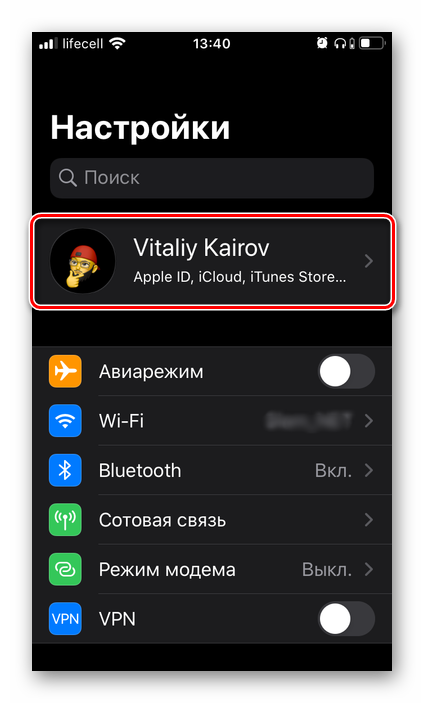
Далее коснитесь пункта «Локатор».
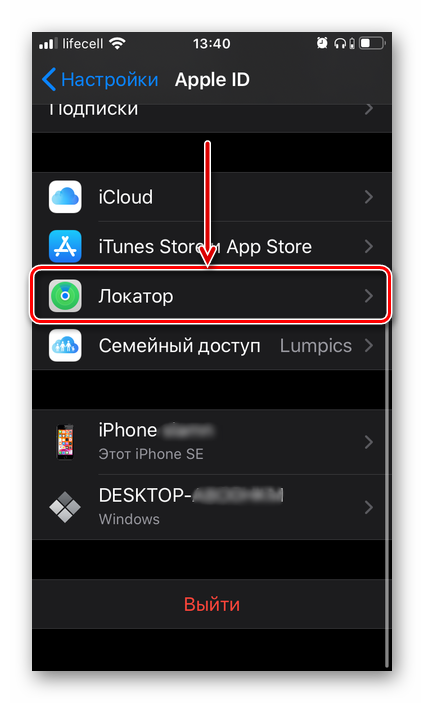
Нажмите «Найти iPhone».
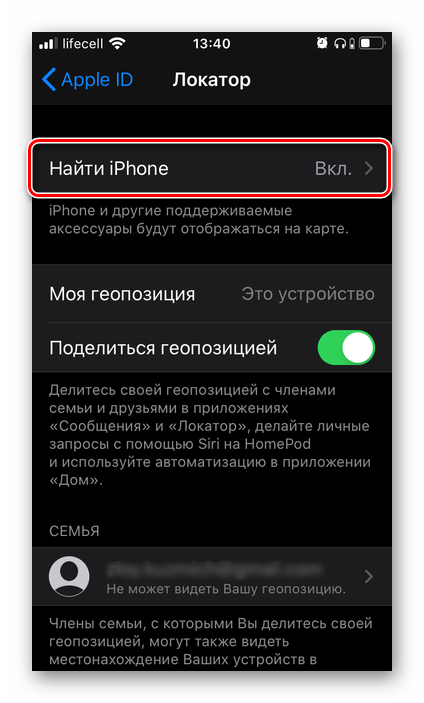
Деактивируйте расположенный напротив одноименного пункта переключатель.
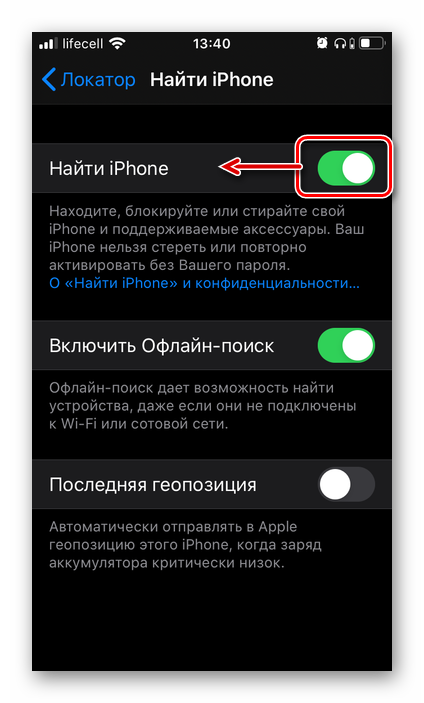
Подтвердите свои намерения путем ввода пароля во всплывающем окне и последующего нажатия по надписи «Выкл.»

Способ 1: iTunes
Подключите iPhone к компьютеру посредством комплектного USB-кабеля и выполните следующие действия:
- Запустите iTunes и дождитесь, пока мобильное устройство будет определено. Нажмите по иконке, выполненной в виде его миниатюры.

Убедитесь, что открыта вкладка «Обзор», а если это не так – перейдите в нее. В основной области нажмите по расположенной справа кнопке «Восстановить iPhone», а затем «Восстановить и обновить» в появившемся окне с вопросом — именно это и инициирует процедуру сброса «яблочного» девайса.

Далее останется просто ждать завершения процесса, в ходе которого ни в коем случае нельзя закрывать iTunes и отключать iPhone от компьютера – это может серьезно нарушить работоспособность телефона.
Способ 2: iPhone
Как мы уже сказали выше, выполнить сброс можно и на мобильном устройстве, и такой подход является более быстрым и просто удобным.
- Откройте «Настройки» iPhone и перейдите в них к разделу «Основные».
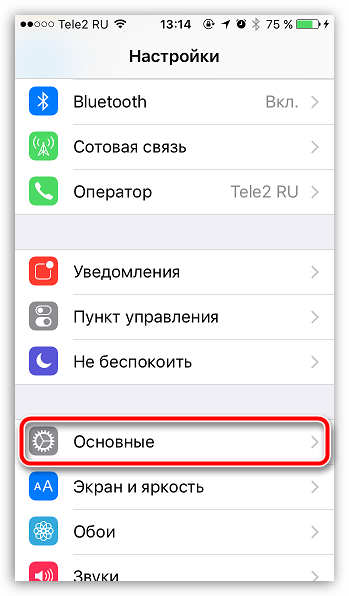
Пролистайте открывшуюся страницу вниз и нажмите по надписи «Сброс».
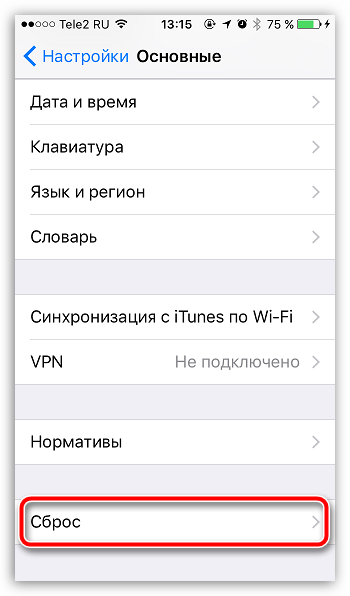
Далее выберите пункт «Сбросить контент и настройки», после чего подтвердите свои намерения.

Это действие запустит требуемую процедуру, которая может продлиться 10-20 минут. Дождитесь, пока на экране не отобразится приветственное сообщение, что будет сигнализировать о ее успешном завершении.
Решение возможных проблем
В некоторых случаях попытка сброса iPhone через программу iTunes может завершиться неудачей. Причин у такой проблемы существует немало, а проявляться она может как в виде банального прерывания или сбоя, так и более конкретно, выражаясь в номерной ошибке. В последнем случае решение найти значительно проще, в остальных же придется пробовать разные способы. К счастью, на нашем сайте есть отдельные статьи, посвященные этой теме, и если вам не удалось стереть данные с телефона, рекомендуем с ними ознакомиться.
Подробнее:Как восстановить iPhone через iTunes Что делать, если не восстанавливается iPhone через iTunes Возможные ошибки в работе iTunes и их устранение
Для чего нужно восстановление заводских настроек iPhone, iPad или iPod
В процессе использования iPhone или iPad гаджет часто начинает тормозить, зависать или самопроизвольно перезагружаться. Это связано с установкой на него низкокачественных программ, которые конфликтуют между собой. Также это может происходить в результате некорректной работы системы iOS. Из-за этого часто приходиться сбрасывать настройки на гаджете, а в некоторых ситуациях полностью его форматировать.
Как сбросить iPhone
Обратите внимание! Кроме того, в результате установки большого количества софта на гаджете часто не хватает свободной памяти. Поэтому все пользователи должны знать, как сделать айфоны как новые (в плане возврата изначального состояния операционной системы) при некорректной работе или переполнении памяти
Нехватка памяти на устройстве
Также обязательно очищать айфон или айпад от конфиденциальной информации при смене владельца (продажа или дарение гаджета).